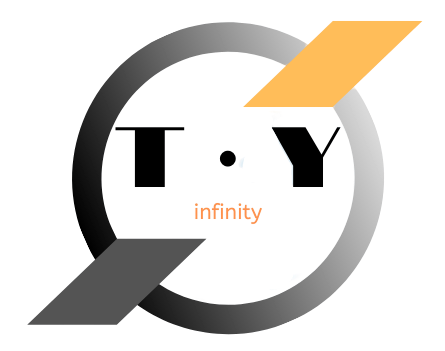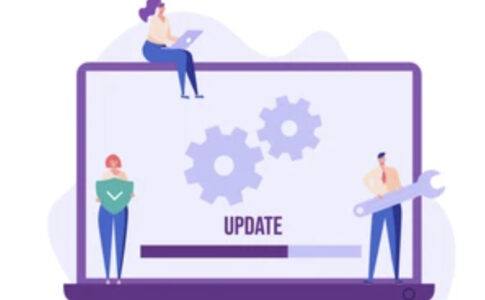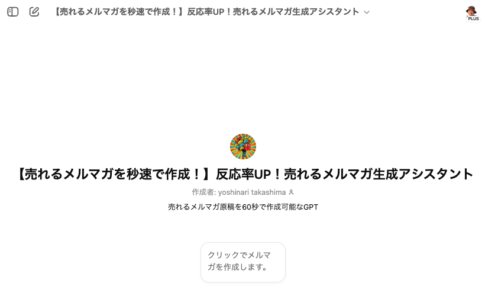WordPressでのホームページやブログの運営では、
- 作成するコンテンツ案の選定
- コンテンツの作成
- 作成したコンテンツのWordPressへの投稿
- アクセス解析
- 改善策の実施
など、やるべきことがたくさんあります。
そのため、作成したコンテンツのWordPressへのアップなど、事務的な作業を委託したいと考えている方も多いのではないでしょうか?
そこでこの記事では、WordPressの代理投稿について紹介していきます。
WordPressの代理投稿のやり方や、代理投稿してもらう場合に理解しておきたいユーザー権限の種類とユーザー権限の登録方法などについて紹介していくので、ぜひ参考にしてみてください。
WordPressの代理投稿とは?
作成したコンテンツをWordPressにアップし、投稿する作業を第三者におこなってもらうことを代理投稿と言います。
後ほど詳しく紹介していきますが、WordPressにはユーザーの種類が複数あり、種類によって付与できる権限が異なります。
「記事の投稿はできるけどその他の機能を触ることはできない」というような形で権限を制限することができるので、WordPressへの記事の投稿作業を第三者にも気軽に依頼できるようになるというわけです。
WordPressの記事を外注している企業や個人事業主は、この代理投稿でコンスタントに記事をアップし続け、サイト内のコンテンツを充実させています。
WordPressの代理投稿を依頼するメリット
作成したコンテンツをWordPressに代理投稿してもらった場合、記事の投稿にかける手間や時間を大幅に削減することができるようになります。
WordPressは、コーディングに関する知識やスキルがなくても作成したコンテンツを簡単に投稿できるようになっています。
そのため、コンテンツの投稿自体には手間も時間もかかりませんが、
- 表の挿入
- 画像やイラストの選定
- 選定した画像やイラストの挿入
- 装飾
- 各種設定
など、細かなところまでおこなうとなると意外と時間がかかってしまいます。
そこで、第三者に権限を付与して代理投稿をお願いすることで、コンテンツのアップにかかる手間と時間を削減し、その他の作業に費やす時間を確保しようというわけです。
WordPressでのホームページやブログ運営は、コンテンツ作成やアクセス解析、また、改善策を考えたり実践したりするテクニカルな部分がとても重要になってきます。
そのテクニカルな部分にもっと時間をかけるために、記事の投稿という事務的な作業を代理でおこなってもらうのは非常に理にかなっている効率的な方法だと言えるでしょう。
WordPressのユーザー権限の種類
作成したコンテンツをWordPressに代理で投稿してもらう上で重要になってくるのがユユーザー権限の種類について。
あまり知られていませんが、WordPressには、
- 管理者
- 編集者
- 投稿者
- 寄稿者
- 購読者
という5種類のユーザー権限が存在します。
あなたが開設したWordPressであればあなたには管理者の権限が付与されていて、すべての操作がおこなえるようになっています。
管理者以外のユーザー権限の場合、それぞれの権限によってWordPress内でおこなえる操作が異なってきます。
それぞれのユーザー権限でおこなえる作業は以下のとおりです。
| 管理者 | 編集者 | 投稿者 | 寄稿者 | 購読者 | |
| テーマ | ◯ | ✕ | ✕ | ✕ | ✕ |
| プラグイン | ◯ | ✕ | ✕ | ✕ | ✕ |
| ユーザー | ◯ | ✕ | ✕ | ✕ | ✕ |
| カテゴリー | ◯ | ◯ | ✕ | ✕ | ✕ |
| 既存の記事 | ◯ | ◯ | ✕ | ✕ | ✕ |
| 新規投稿 | ◯ | ◯ | ◯ | ◯ | ✕ |
| 固定ページ | ◯ | ◯ | ✕ | ✕ | ✕ |
| メディア | ◯ | ◯ | ◯ | ✕ | ✕ |
| 閲覧 | ◯ | ◯ | ◯ | ◯ | ◯ |
自社内のスタッフや共同で運営している方に対しては管理者、あるいは編集者の権限をあたえても問題ないでしょう。
一方、外注で依頼する場合は、権限の低い、
- 投稿者
- 寄稿者
- 購読者
として権限を付与することをおすすめします。
WordPressのユーザー権限の登録方法

まず、管理者権限のあるアカウントでWordPressにログインします。
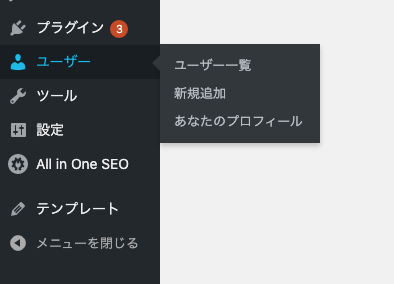
次に、メニューにある「ユーザ」にカーソルを合わせ、表示される「新規追加」をクリックしましょう。
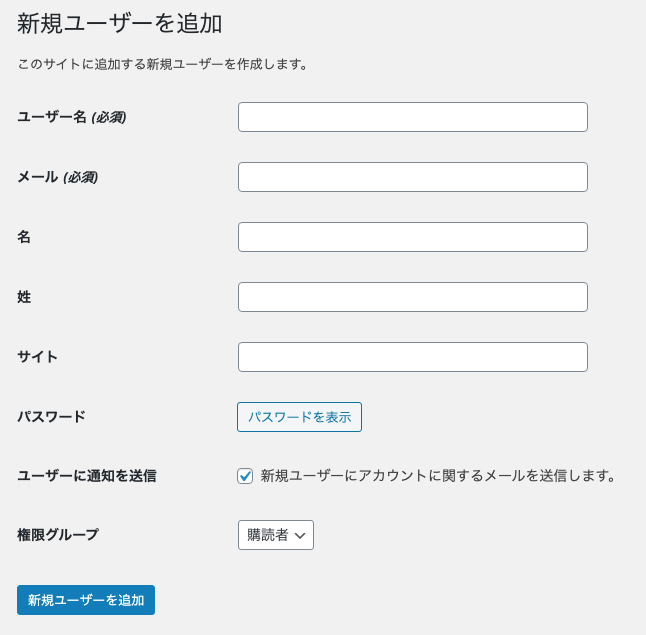
新規ユーザーの登録画面が表示されるので、必要な情報を入力しましょう。
設定するのは、
- ユーザー名
- メール
- パスワード
の3箇所で問題ありません。
「ユーザーに通知を送信」にチェックを入れ、プルダウンでユーザー権限を選び、「新規ユーザーを追加」をクリックしましょう。
これで新しいユーザーが作成されます。
WordPressのユーザー権限の管理方法
登録したユーザー権限は、情報を編集するなどして管理することも可能です。
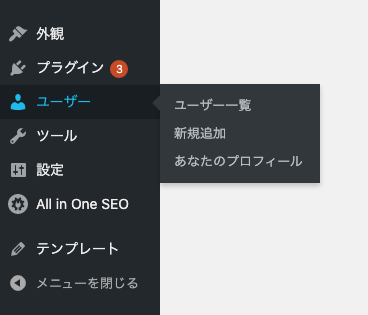
メニューにある「ユーザ」にカーソルを合わせ、表示される「ユーザー一覧」をクリックしましょう。
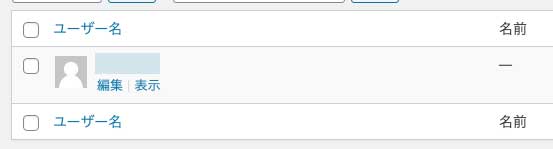
管理したいユーザーにカーソルを合わせると「編集」と表示されるので、こちらをクリックしましょう。
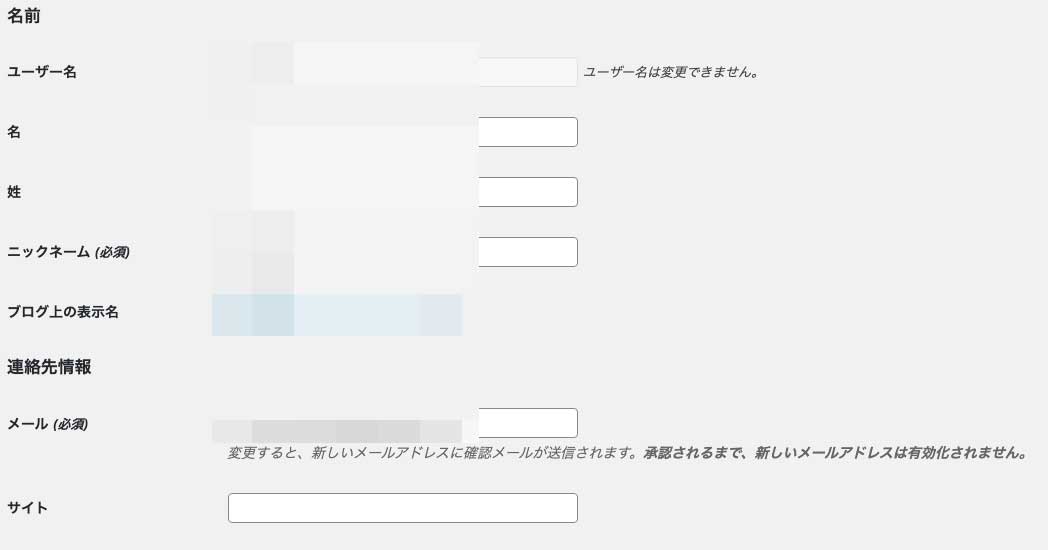
ユーザーを追加したときのような項目が表示されるので、こちらを編集していきます。
他にもいくつか項目がありますが、特に編集・設定する必要はありません。
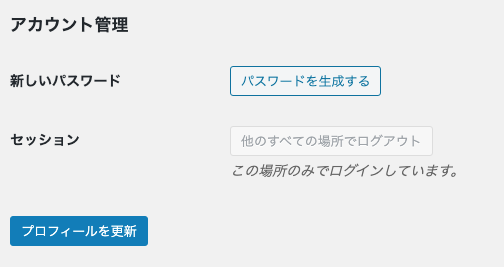
編集が完了したら、画面の一番下にある「プロフィールを更新」をクリックしましょう。
これで編集した内容が反映されます。
WordPressの代理投稿についてのまとめ

WordPressへの記事を投稿する時間がなかなか確保できないという方や、事務的な作業を外注し、よりテクニカルな部分に集中したいという方は、ぜひ活用してみてください。
実際にユーザー権限を登録する場合は、くれぐれも高い権限を付与してしまわないよう注意しながらおこなうようにしましょう。